Cubasisで楽器を変える
耳コピを始めたのはいいけど、ずっとピアノの音じゃつまらん…
という訳で、Cubasisで楽器を変えてみましょう。
変更方法
楽器を変更するにはトラック番号の下にあるアイコンをタップします。
ついでなので説明しますと、右三角のマークはオーディオデータのトラックなので、何も変更できません。
XのようなマークのMIDIトラックは何も楽器を指定していないトラックで、指定しない理由は主に外部アプリと連携させているからです(これについては後日改めて説明します)

Cubasisに入っている楽器
アイコンをタップすると左側になにやらズラズラ~と出てきてます。しかも全部英語。おっちゃんは心挫けそうです。
が、安心して下さい!実はCubasisには2つの楽器(というより音を発生させるアプリのようなもの)しか入っていません!
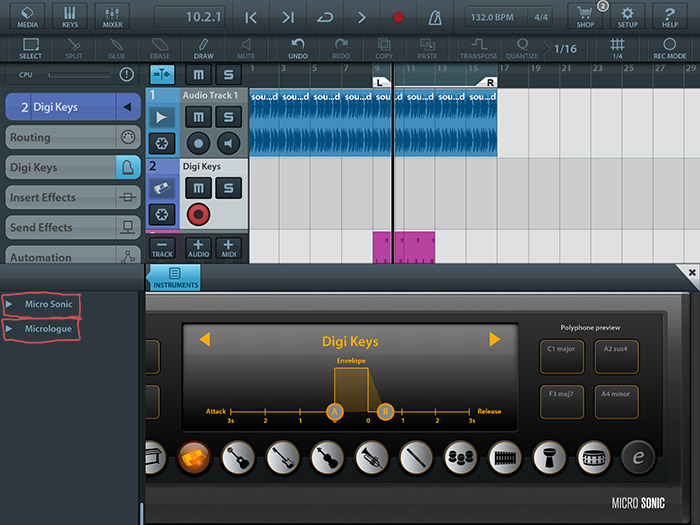
これらは「Micro Sonic」「Micrologue」と呼ばれていますが、ここでは「ソニック」「ローグ」としましょう。
まずソニックについて。
ちなみに楽器の選択画面で左上の「KEYS」ボタンを押すと鍵盤が出てくるので、これを押しながら音の確認ができます。
ソニックはギター、弦楽器、管楽器、ドラムなどいわゆる「生音」系の音が出せる楽器です。ドラムを選択すると何やら英語で聞いてくるので、「YES」を押すと「パッド」と呼ばれる四角が並んだ画面になります。


次はローグ。
あ、あと鍵盤の上にあるミニ鍵盤は表示している鍵盤の範囲を変えたり、音の高さをスライドして変更したりするためのものです。下の図の〇のところを押しながら左右に動かすと変化します。
ローグはいわゆるシンセサイザーです。ピコピコです。ダイヤルいっぱいでヒェ~ですが無視。遊んでみたい人は「FILTER/AMP」ボタンをおして「CUTOFF」と「RESONANCE」と書かれたダイヤルをグリグリしてみましょう。


ソニックとローグどちらも沢山の音の種類が含まれているので戸惑いますが、生音とピコピコなんだと心構えておけば混乱しません。
ちょっと混乱するとすれば、ソニックにも電子楽器の音が含まれているので「どっちもピコピコじゃん!」となる事でしょうか(私はそうでした)
ローグはまあまあ良い音が出ますが、正直ソニックは残念な音です。これらの音に満足できなくなると、次は外部アプリの音源を探す旅に出ます(笑)
という訳で次はシンセサイザーの音楽アプリを紹介します。